M.2 SSDの取り付け方
M.2 SSDは、マザーボードやPCIボードのM2接続端子(インターフェース)に接続する必要があります。
M.2 SSDをSATAやUSBに変換するアダプターやケースはありますが、インターフェースの速度が違うため、NVMeのM.2 SSDの場合は、大幅にアクセス速度が低下します。詳細は以下でご確認ください。
当ページでは、M.2 SSDをマザーボードに取り付ける場合とPCIボードに取り付ける場合の手順を掲載しています。
- まずは、装着できるかの確認
- 1-1. 形状はあってる?
- 1-2. インターフェース規格はあってる?
- M.2 SSDをヒートシンクを付ける
- M.2 SSDを装着する
- 3-1. マザーボードに装着の場合
- 3-2. PCIカードに装着の場合
1. まずは、装着できるかの確認
M.2 SSDの規格は「サイズ」と「インターフェース」の違いがあります。
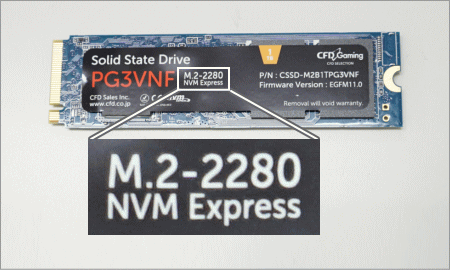
1-1. 形状はあってる?
M.2 SSDの差し込み形状
M.2 SSDの差し込み形状(インターフェース形状)には2つの規格があります。形状が合っていないと差し込みすることが出来ません。
マザーボード、PCIカード側の形状

M.2 SSD側の形状

M.2 SSD側の形状が「B key」または「B&M key」の場合は、マザーボード(PCIカード)の「B key」に装着可能です。
M.2 SSD側の形状が「M key」または「B&M key」の場合は、マザーボード(PCIカード)の「M key」に装着可能です。
詳細は以下でご確認ください。
M.2 SSDのサイズ
M.2 SSDのサイズは複数の規格があります。サイズが合っていないと装着することが出来ません。

マザーボードやPCIカードのM.2インターフェースでは、通常複数の長さに対応しています。マザーボード(PCIカード)が対応している長さのM.2 SSDを使用する必要があります。
詳細は以下でご確認ください。
1-2. インターフェース規格はあってる?
M.2 SSDのインターフェース規格は、「NVMe」と「SATA」の2種類があります。
見た目では違いは分かりませんので、製品のカタログなどを確認する必要があります。
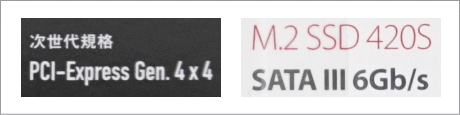
一般的に下位互換があり以下の対応となりますが、製品によっては互換を制限している場合がありますので、製品のホームページなどでご確認ください。
| マザーボード または PCIカード | M.2 SSD側 | ||||
|---|---|---|---|---|---|
| SATA | NVMe | ||||
| PCIe2 | PCIe3 | PCIe4 | |||
| SATA | ○ | × | × | × | |
| NVMe | PCIe2 | △ | ○ | ○ | ○ |
| PCIe3 | △ | ○ | ○ | ○ | |
| PCIe4 | △ | ○ | ○ | ○ | |
「PCIe2」は「PCI Express 2.0(Gen2)」、「PCIe3」は「PCI Express 3.0(Gen3)」、「PCIe4」は「PCI Express 2.0(Gen4)」を表しています。PCIインターフェースが下位互換がありますので、違う規格でも接続できますが、下位規格で接続されますのでアクセス速度は低下します。
PCIインターフェースにつきましては以下をご確認ください。
2. M.2 SSDにヒートシンクを付ける
M.2 SSDは発熱が大きく、高温になると性能が劣化したり、故障の原因となったりします。このため、マザーバートやPCIカードにM.2用ヒートシンクが付いていない場合は、M.2 SSDにヒートシンクを付けます。
色々なヒートシンクが発売されており、それぞれ装着方法は異なります。
ヒートシンクの装着例

マザーバートやPCIカードにM.2用ヒートシンクが付いている場合は、ヒートシンクの装着は不要です。
ページTOP
3. M.2 SSDを装着する
M.2 SSDは通常マザーボードに装着して使用します。マザーボードにM.2インターフェースがない場合は、M.2 SSD用のPCIカードを利用することで装着が可能となります。
3-1. マザーボードに装着の場合
(1) マザーボードにM.2ヒートシンクが付いている場合
マザーボードにM.2 SSD用のヒートシンクが付いてる場合は取り外します。ヒートシンクがカバーとなっており、外すとM.2 SSDの装着インターフェースがあります。
 ページTOP
ページTOP
(2) ピンの取り付け
マザーボードのM.2 SSD取り付け箇所は、複数の長さに対応しています。取り付けるM.2 SSDの長さにあった箇所にネジ止めするためのピンネジを取り付けます。
 ページTOP
ページTOP
(3) M.2 SSDの取り付け
M.2 SSDをインターフェースに差し込み、ねじ止めします。
ヒートシンクがない場合(マザーボードにヒートシンクがある場合)

ヒートシンクがある場合

マザーボードにヒートシンクが付いている場合は、上からヒートシンク(カバー)を取り付けます。このとき、ヒートシンク(カバー)の裏側にシリコンパットを付ける必要があります。
ページTOP
3-2. PCIカードに装着の場合
(1) PCIカードにM.2 SSDと取り付け
M.2 SSD用のPCIカードは、多く発売されています。以下は一例となりますので、各製品のマニュアルに沿って取り付けしてください。
シリコンパットを取り付けする
 M.2 SSDを取り付けする
M.2 SSDを取り付けする

このPCIカードの場合、裏面がヒートシンクとなっています。発熱が大きい場合は、表面にもヒートシンクを付けることをおすすめします。
ページTOP
(2) PCIカードをパソコンに取り付け
M.2 SSDを取り付けしたPCIカードをパソコンに取り付けします。
シリコンパットを取り付けする
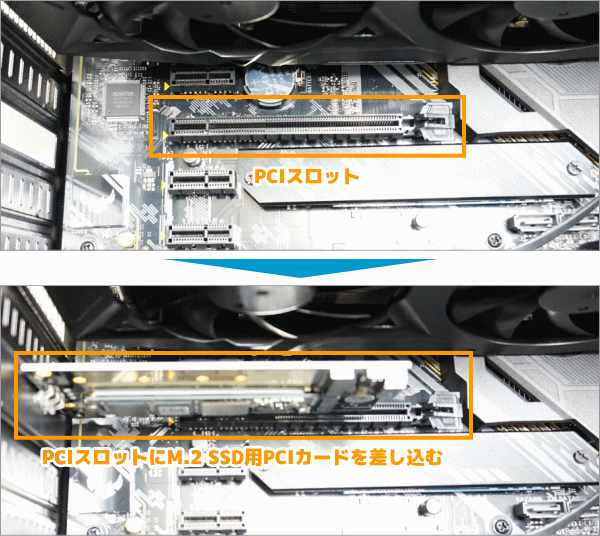
PCIはいろいろなインターフェースがあります。購入したPCIカードのインターフェースにあった挿し口を使用する必要があります。
詳しくは以下をご確認ください。
ページTOP
ページTOP
M.2 SSDは発熱が大きく、高温になると性能が劣化したり、故障の原因となったりします。このため、マザーバートやPCIカードにM.2用ヒートシンクが付いていない場合は、M.2 SSDにヒートシンクを付けます。
色々なヒートシンクが発売されており、それぞれ装着方法は異なります。

マザーバートやPCIカードにM.2用ヒートシンクが付いている場合は、ヒートシンクの装着は不要です。
M.2 SSDは通常マザーボードに装着して使用します。マザーボードにM.2インターフェースがない場合は、M.2 SSD用のPCIカードを利用することで装着が可能となります。
3-1. マザーボードに装着の場合
(1) マザーボードにM.2ヒートシンクが付いている場合
マザーボードにM.2 SSD用のヒートシンクが付いてる場合は取り外します。ヒートシンクがカバーとなっており、外すとM.2 SSDの装着インターフェースがあります。

(2) ピンの取り付け
マザーボードのM.2 SSD取り付け箇所は、複数の長さに対応しています。取り付けるM.2 SSDの長さにあった箇所にネジ止めするためのピンネジを取り付けます。

(3) M.2 SSDの取り付け
M.2 SSDをインターフェースに差し込み、ねじ止めします。
ヒートシンクがない場合(マザーボードにヒートシンクがある場合)

ヒートシンクがある場合

マザーボードにヒートシンクが付いている場合は、上からヒートシンク(カバー)を取り付けます。このとき、ヒートシンク(カバー)の裏側にシリコンパットを付ける必要があります。
3-2. PCIカードに装着の場合
(1) PCIカードにM.2 SSDと取り付け
M.2 SSD用のPCIカードは、多く発売されています。以下は一例となりますので、各製品のマニュアルに沿って取り付けしてください。


このPCIカードの場合、裏面がヒートシンクとなっています。発熱が大きい場合は、表面にもヒートシンクを付けることをおすすめします。
ページTOP(2) PCIカードをパソコンに取り付け
M.2 SSDを取り付けしたPCIカードをパソコンに取り付けします。
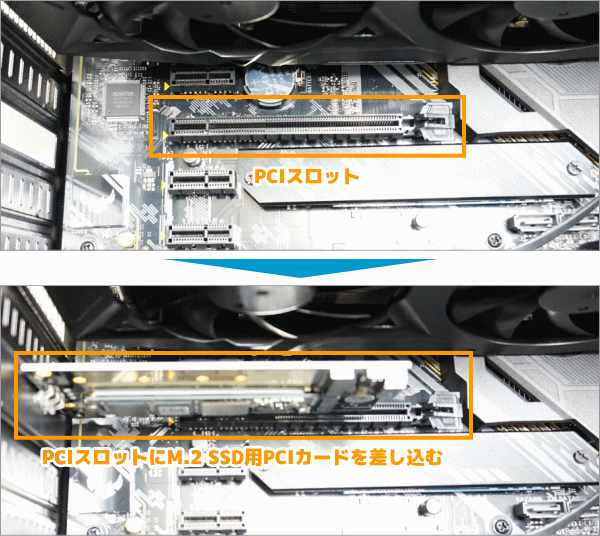
PCIはいろいろなインターフェースがあります。購入したPCIカードのインターフェースにあった挿し口を使用する必要があります。
詳しくは以下をご確認ください。
| cman.jp内 関連ページ |
|---|
| M.2 SSDの速度比較・選び方 |
| M.2 SSDはマザーボートとPCIeで速度は変わる? |
| SSD/HDDの速度比較・選び方 |
